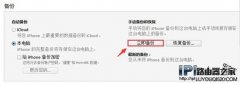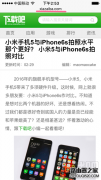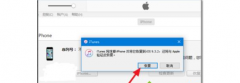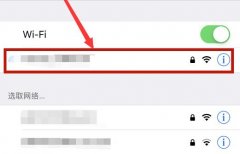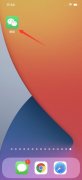手机现在是用户必备的移动设备了,给用户带来了许多的便利和好处,并且用户现在大部分的事务都可以在手机上来解决,让用户避免一些没有必要的麻烦,当用户在使用的是苹果手机时,有时会根据自己的需求来设置常用的功能或是模式,例如用户可以设置个性化功能、安全功能以及快捷功能等,这样能够让用户更加顺手的使用,用户有时连接蓝牙耳机来使用,在使用的过程中就可以根据喜好来调节耳机,用户直接在设置页面上找到辅助功能选项,接着进入到耳机调节的详情页面中开启耳机调节功能就可以了,详细的操作过程就让小编来向大家分享一下吧,希望用户能够从中获取到有用的经验。

方法步骤
1.用户解锁iPhone手机并在桌面上点击设置图标进入,进入到设置页面后用户选择辅助功能选项
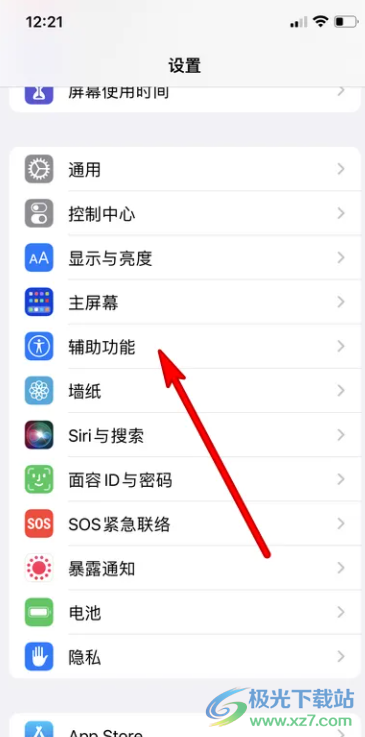
2.在打开的辅助功能页面中,用户可以看到有助听设备、声音识别、键盘等选项,需要点击音频/视觉选项
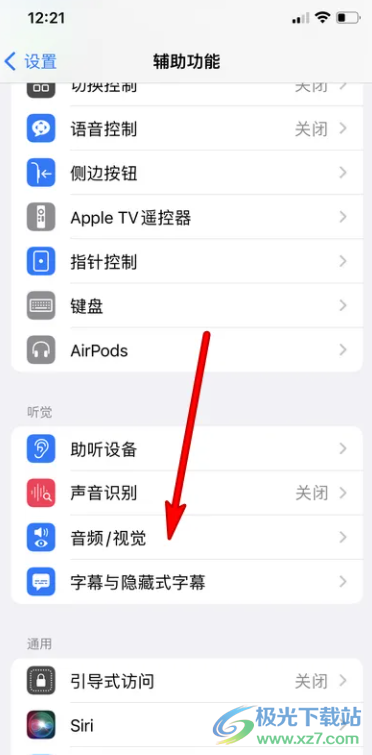
3.页面将会发生切换,用户来到音频/视觉页面中,直接点击音频板块中的耳机调节选项
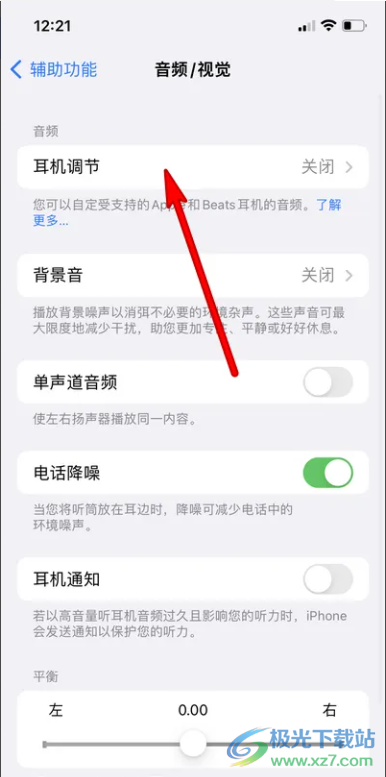
4.最后在弹出来的耳机调节页面中,需要用户将位于耳机调节选项右侧的开关按钮打开即可
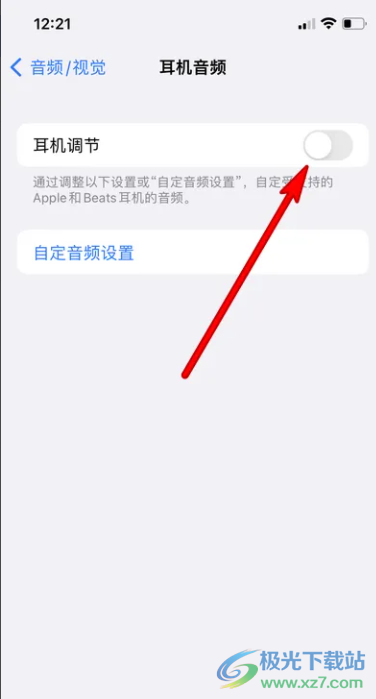
用户在使用iPhone手机时,有时可以根据环境的变化来连接蓝牙耳机使用,当用户需要对蓝牙耳机进行调节时,只需要按照点击设置——辅助功能——音频/视频——耳机调节这些步骤来操即可解决问题,因此感兴趣的用户可以跟着小编的教程操作起来。